快手极速版如何关闭自动翻页功能
2024-12-02
来源:bjmtth
编辑:佚名
对于经常使用快手极速版的用户来说,自动翻页功能可能在某些时候会带来不便。为了提升用户体验,本文将详细介绍如何在快手极速版中取消自动翻页功能。
方法一:通过设置页面取消自动翻页
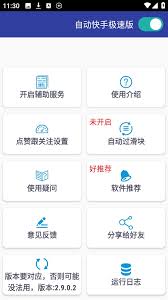
步骤1:进入设置界面
首先,打开快手极速版应用并登录你的账号。在首页左上角,点击那个带有三条横线的小图标,打开侧边栏菜单。在菜单中,选择并点击“设置”选项。
步骤2:找到实验室选项
在设置界面中,找到并点击“实验室”选项。实验室功能通常包含一些实验性的设置和选项。
步骤3:关闭自动翻页功能
在实验室选项中,找到“上下切换视频”或类似的选项。将这个选项的勾选去掉,即可关闭自动翻页功能。
方法二:通过工具栏页面取消自动翻页
步骤1:长按视频播放区域
打开快手极速版,找到任意一个正在播放的视频。长按视频播放区域的任意位置,直到弹出工具栏页面。
步骤2:下滑页面找到自动上滑选项
在工具栏页面中,下滑找到“自动上滑”选项。这个选项通常位于页面下方,用于控制视频自动播放下一个内容的功能。
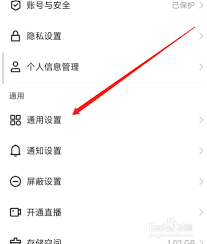
步骤3:关闭自动上滑功能
将“自动上滑”选项后面的按钮点击关闭,即可取消自动翻页功能。
方法三:通过播放设置取消自动播放
步骤1:进入播放设置页面
在快手极速版的主页,找到并点击右上角的设置图标(通常是三个圆点的小图标)。在设置菜单中,找到并点击“播放设置”选项。
步骤2:关闭自动播放或连续看模式
在播放设置页面中,找到“自动播放”或“连续看模式”选项。将这个选项关闭,即可取消自动翻页功能。
通过以上三种方法,你可以轻松地在快手极速版中取消自动翻页功能,根据自己的喜好和需求,选择最适合你的方法。希望这篇文章能够帮助到那些对自动翻页功能感到困扰的用户,提升你的使用体验。
相关下载
小编推荐
更多++









